Se o seu Windows está causando problemas no uso de suas funções e restringindo suas funções, você deve usar a ferramenta "Gerenciamento e Manutenção de Imagens de Implantação (DISM)" para repará-lo.Neste artigo, mostrarei alguns métodos de como usar a ferramenta DISM para reparar o Windows.
O que é DISM?
A ferramenta de Gerenciamento e Manutenção de Imagens de Implantação (DISM) é uma ferramenta de linha de comando que pode ser usada para modificar, reparar e fazer imagens do sistema, incluindo Ambiente de Recuperação do Windows, Windows PE e Windows Installer.Essa ferramenta foi introduzida no Windows 7 e no Windows Server 2008 R2, que pode executar tarefas de serviço em uma imagem de instalação online do Windows (ou seja, uma imagem que o usuário está executando) ou uma imagem offline em uma pasta ou arquivo WIM.
O que causa o erro do Windows?
Por vários motivos, seu sistema operacional Windows pode encontrar problemas para manter suas funções.Algumas das razões são
- Arquivo de registro do sistema corrompido: Ao usar o sistema operacional Windows, geralmente contém arquivos corrompidos em seu sistema.Com o tempo, o arquivo de registro também pode ser corrompido.Quando isso acontecer, o registro do sistema será ameaçado e você enfrentará vários travamentos.
- software malicioso-Quando você baixa um software de terceiros no sistema operacional Windows, alguns dos softwares podem incluir adware que repentinamente exibe anúncios ou alguns softwares podem causar vírus que danificam gravemente o sistema.
- Documentos desorganizados: O sistema operacional Windows armazena uma pequena quantidade de seus arquivos e os faz caber nas lacunas da memória.Portanto, com o tempo, esses arquivos desorganizados tendem a causar travamentos frequentes.
Para reparar o sistema operacional Windows, você precisa executar a ferramenta DISM e seguir os métodos mencionados abaixo.
Como usar a ferramenta DISM para reparar o Windows 10?
Aqui, vou mostrar como usar a ferramenta DISM, pela qual você pode reparar o Windows 10 e continuar a usá-lo sem problemas.
A ferramenta DISM limpa e repara arquivos .wim danificados.
1. Use as opções "Verificar integridade", "Verificar integridade" e "Restaurar integridade" para reparar o Windows.
Ao usar a ferramenta DISM, você pode reparar o Windows 3 por meio das três etapas a seguir.
Eles devem verificar o status operacional, varrer o status operacional e restaurar o status operacional.Por meio dessas três etapas, você pode reparar as janelas.
1.1 Use Check Health para verificar os erros
- Abra o menu iniciar e digitecmd.
- Clique com o botão direito no prompt de comando e clique em"Executar como administrador".
- Isso abrirá um prompt de comando com direitos administrativos
- No prompt de comando - DISM / Online / Cleanup-Image / CheckHealth Digite este código,Em seguida, pressione Enter.
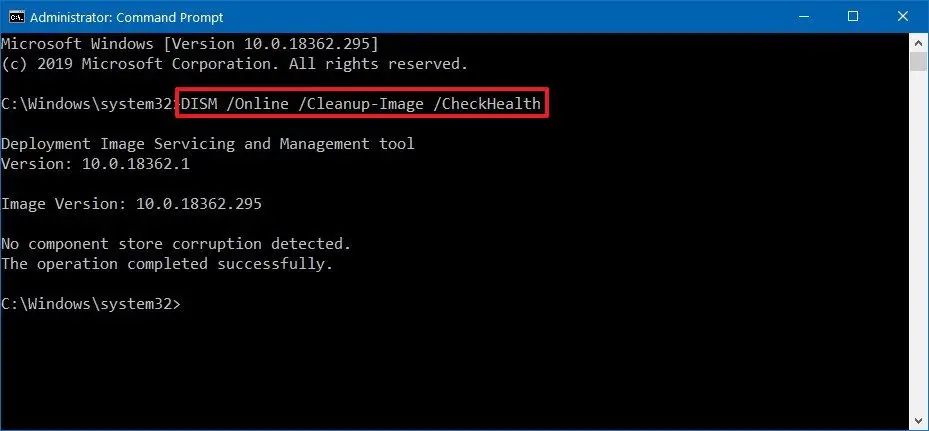
Agora, isso irá verificar se alguma corrupção de dados precisa ser reparada no Windows 1o.
1.2 Use a verificação da saúde para verificar os erros
Agora, se você deseja realizar uma verificação avançada do sistema operacional, pode executar o DISM com a opção ScanHealth.
As etapas são
- Abra o menu iniciar e digite cmd.
- Clique com o botão direito do mouse no prompt de comando e clique em Executar como administrador.
- Isso abrirá um prompt de comando com direitos administrativos
- Digite este código no prompt de comando-DISM/Online/Cleanup-Image/ScanHealth E pressione Enter.
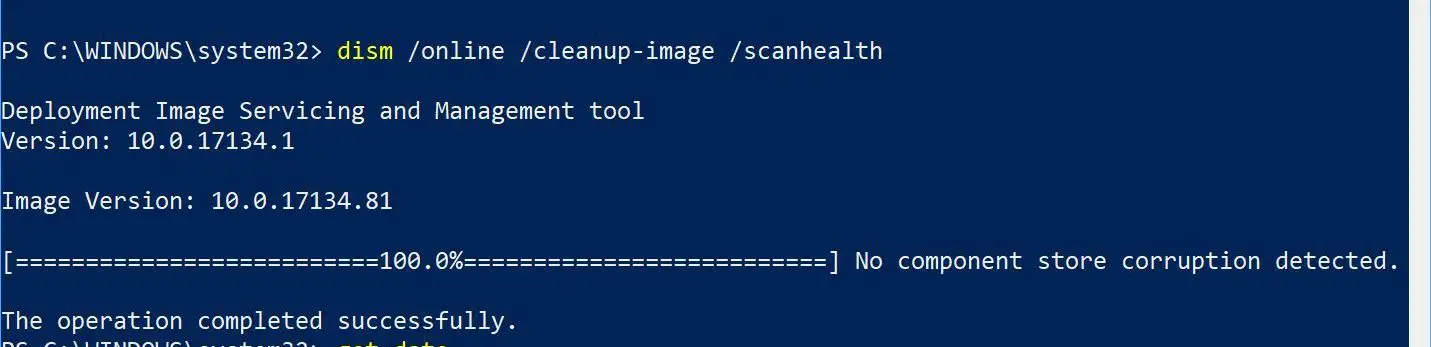
Depois disso, levará algum tempo para verificar se algum arquivo no sistema precisa ser reparado.
1.3 Use restaurar saúde para corrigir erros
Usar esta opção fará com que quaisquer erros sejam detectados no sistema operacional e reparados automaticamente.
As etapas são
- Abra o menu iniciar e digitecmd.
- Clique com o botão direito no prompt de comando e clique em"Executar como administrador".
- Isso abrirá um prompt de comando com direitos administrativos
- No prompt de comando - DISM / Online / Cleanup-Image / RestoreHealthDigite este código,Em seguida, pressione Enter.
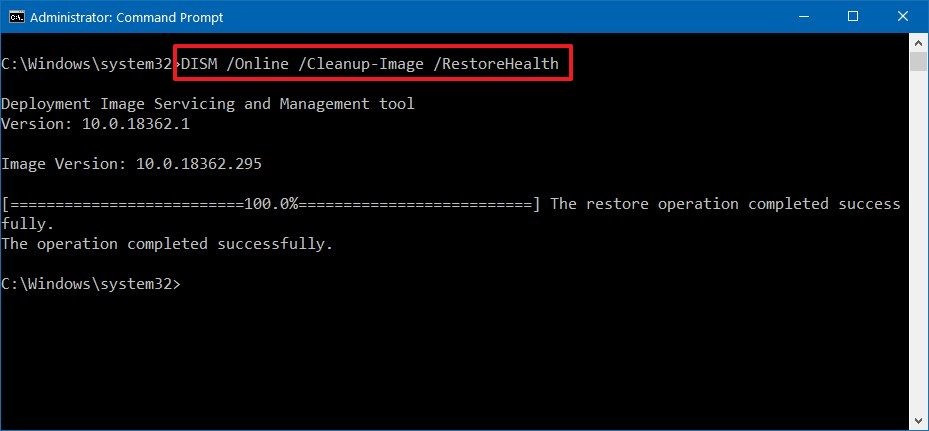
Isso detectará se há algum dado corrompido em seu sistema operacional e encontrará uma solução para o problema.Depois que a verificação for concluída, o DISM se conectará ao servidor Windows Update e baixará os arquivos necessários que estão danificados no sistema operacional.
2. Repare o Windows 10 usando a imagem WIM e a imagem ESD
Agora, se o Windows Update causar um erro, você precisará usar uma fonte alternativa para usar o "fonte" OpcionalOutra imagem para reparar o arquivo.
Para isso, você precisará do arquivo install.wim ou install.esd ou do arquivo ISO em outro computador.E certifique-se de que a origem do arquivo corresponda ao arquivo do sistema operacional e ao idioma do Windows 10 que você está usando.
A melhor maneira agora é baixar uma imagem ISO do Windows 10.
2.1 Use insall.wim
Siga as etapas abaixo para baixar o arquivo ISO
- Baixe a ferramenta deste link Ferramenta de criação de mídia
- Agora cliqueMediaCreationTool1xxxx.exe Abra o aplicativo.
- Após abrir, clique em "Crie mídia de instalação (unidade flash USB, DVD ou arquivo ISO) "para uso em outro PC Opções
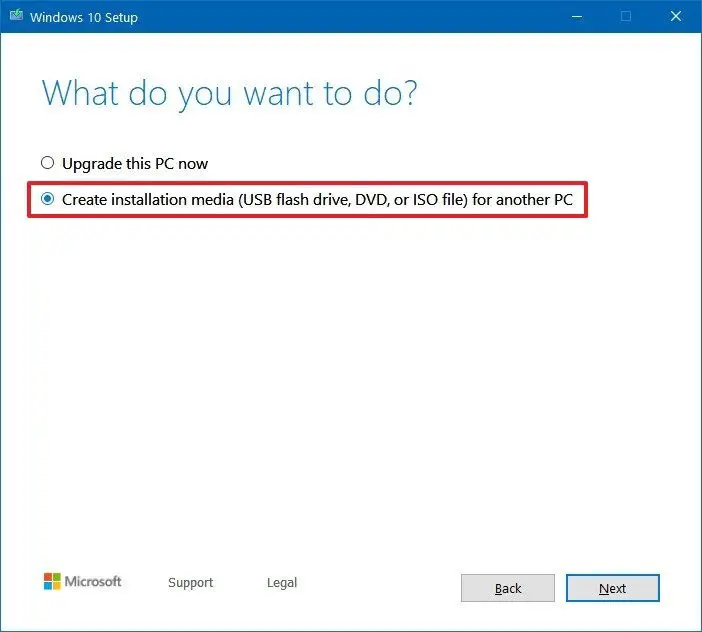
- Clique emPróxima Etapa,Até encontrarArquivo ISOOpções
- Selecione a opção de arquivo ISO e clique em "Avançar".
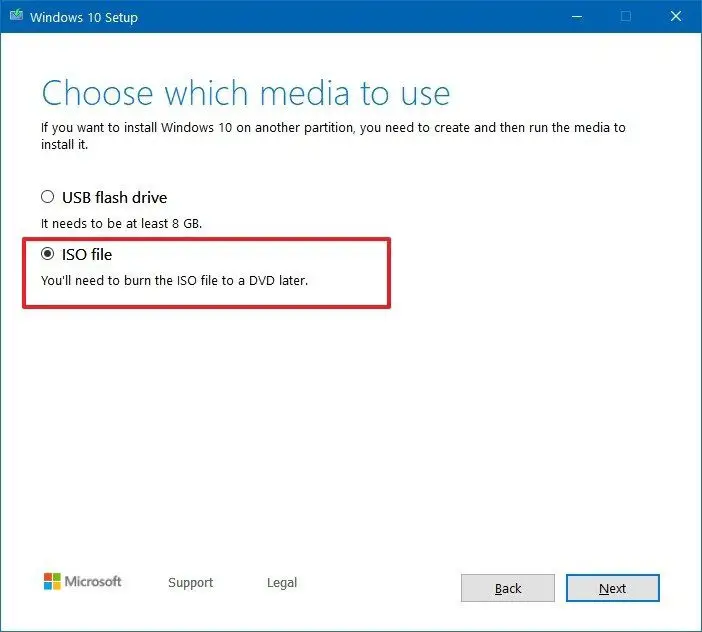
- Agora, selecione o local do arquivo ISO que deseja salvar.
- Em seguida, clique em Salvar.
- Agora clique no local do arquivo e, em seguida, clique em Concluir.
- Clique duas vezes no arquivo iso para montar a imagem.
- Observe a unidade onde a imagem está instalada
Agora que instalou a imagem, você pode usar o DISM com a opção Origem para reparar o Windows 10
Proceda da seguinte forma
- Abra o menu iniciar e digitecmd.
- Clique com o botão direito no prompt de comando e clique em"Executar como administrador".
- Isso abrirá um prompt de comando com direitos administrativos
- Modelo
DISM /Online /Cleanup-Image /RestoreHealth /Source:(The drive in which your iso file is mounted):sourcesinstall.wimE pressione Enter
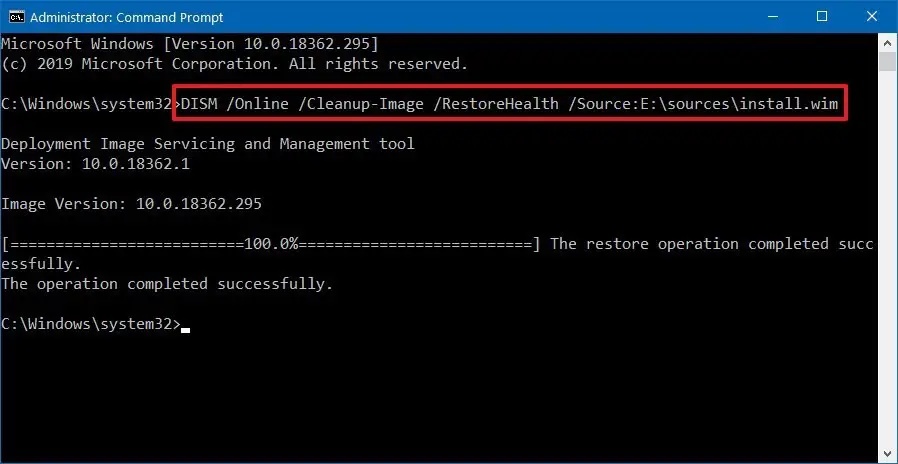
Este comando verificará os erros e os corrigirá para você automaticamente.
2.2 Use install.esd
Se você tiver a imagem install.esd, poderá seguir este procedimento.
- Abra o menu iniciar e digite cmd.
- Clique com o botão direito do mouse no prompt de comando e clique em Executar como administrador.
- Isso abrirá um prompt de comando com direitos administrativos
- ModeloDISM / Online / Cleanup-Image / RestoreHealth / Source: (o caminho onde o install.esd está localizado) SourcesInstall.esdE digite Enter.
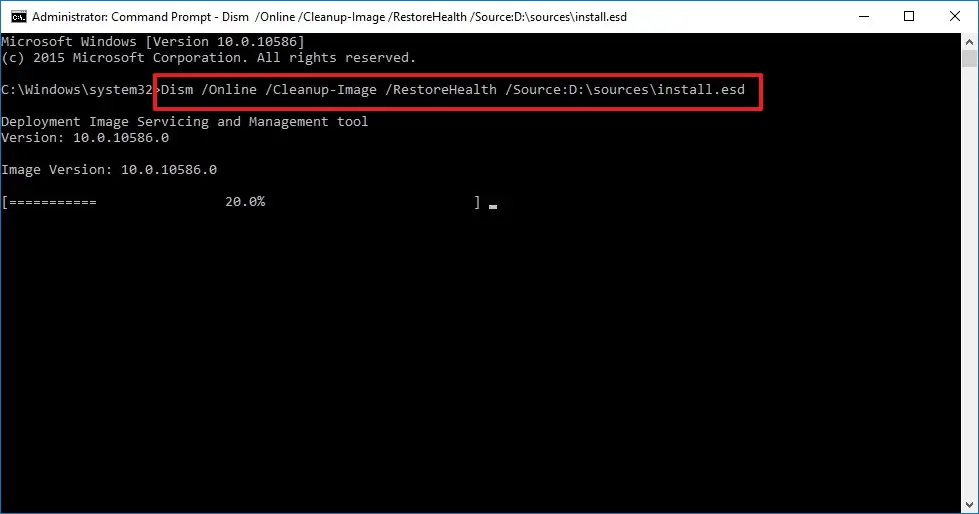
Depois de concluir esta operação, o DISM reparará todos os erros no sistema operacional.
3. Execute o SFC para reparar
Outra maneira de reparar o Windows 10 é executar uma varredura SFC.As etapas para fazer isso são as seguintes;
- Abra o menu iniciar e digitecmd.
- Clique com o botão direito do mouse no prompt de comando e clique em Executar como administrador.
- Isso abrirá um prompt de comando com direitos administrativos
- ImportarSFC/SCANNOW E pressione Enter
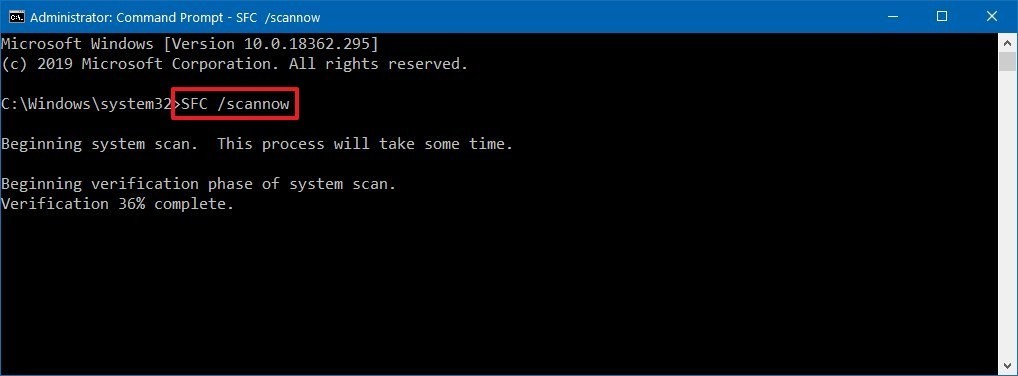
- Continue a realizar esta operação três vezes, o SFC verificará se há erros e reparará todos os arquivos de sistema com os arquivos na imagem local para restaurar a integridade do Windows 10.
Conclusão
estes sãoUse o DISM para reparar o Windows 1oMelhor maneira.Espero que você possa entender e implementar claramente as etapas para corrigir o erro.
Se o problema não for resolvido ou se você estiver tendo dificuldade para entender ou realizar alguma das etapas, sinta-se à vontade para comentar abaixo.


![Como ver a versão do Windows [muito simples]](https://infoacetech.net/wp-content/uploads/2023/06/Windows%E7%89%88%E6%9C%AC%E6%80%8E%E9%BA%BC%E7%9C%8B-180x100.jpg)


